
發文數:75
發表時間:2012-07-14 20:21:00
發表時間:2012-07-14 20:21:00

▲I9000 Ice Cream Sandwich CyanogenMod9 Android4.0.4
張簡CM-V2.0(刷機有一定的風險,本站均不負擔任何責任)
前言:
這版是繼張簡CM-V1.0(簡稱V1.0)再進一步調整的版本,內容包含幫ROM瘦身、加入新的過渡效果、更新相機和改變一些圖示..等,由於之前V1.0的時候都沒有用程式管理軟體設定,所以導致只要多安裝一點APP後,I9000就會變得當當的了,因此在這版我新增了一些實用的管理APP,並把我的一些設定分享在本文,刷完此版的朋友們可以參考看看。對了,之前刷過V1.0的機友們也不用擔心,本文也會說明該如何無痛升級該版,不會遺失任何資料喔!
-----------------------------------------------------------------------------------------------------------------------------
準備:(沒刷過V1.0版者與刷過V1.0版者皆需要)
cm-9-20120630-NIGHTLY-galaxysmtd.zip
CM9-galaxysmtd-Glitch-V14-B6-V2.0.zip
ZJ-CM9-V2.0.zip
gapps-ics-20120429-signed-V2.0.zip
S3-Theme-V2.0.zip
XWJW1-V2.0.zip
Data-Apps-V2.0.zip
將這些ZIP壓縮檔放到內建SD卡的任一資料夾(自己找的到就好)
載點請到刷機小站下載
-----------------------------------------------------------------------------------------------------------------------------
先做完整的WIPE:(沒刷過V1.0版者才需要,刷過V1.0版者請先跳過)
手機同時按住音量鍵上和HOME鍵還有電源鍵不放進入Recovery(恢復)模式
- wipe data/factory reset
- Yes -- delete all user data
- wipe cache and dalvik cache
- Yes -- Wipe Cache and Dalvik
- mounts and storage
- format /system
- advanced
- Wipe Dalvik Cache
-Wipe Battery Stats
安裝張簡CM-V2.0:(沒刷過V1.0版者才需要,刷過V1.0版者請先跳過)
- install zip from sdcar
- choose zip from sdcard
- (剛剛放ZIP壓縮檔的資料夾)
- cm-9-20120630-NIGHTLY-galaxysmtd.zip
- Yes - Install cm-9-20120630-NIGHTLY-galaxysmtd.zip
重複以上步驟,依序安裝
1.CM9-galaxysmtd-Glitch-V14-B6-V2.0.zip
2.ZJ-CM9-V2.0.zip
3.gapps-ics-20120429-signed-V2.0.zip
4.S3-Theme-V2.0.zip
5.XWJW1-V2.0.zip
6.Data-Apps.zip(安裝完這個壓縮檔後會自動重開機)
重新開機(請等待2-6分鐘)
-----------------------------------------------------------------------------------------------------------------------------
升級、無Data之WIPE:(刷過V1.0版者才需要,沒刷過V1.0版者請先跳過)
手機同時按住音量鍵上和HOME鍵還有電源鍵不放進入Recovery(恢復)模式
- wipe cache and dalvik cache
- Yes -- Wipe Cache and Dalvik
- mounts and storage
- format /system
- advanced
- Wipe Dalvik Cache
-Wipe Battery Stats
安裝張簡CM-V2.0:(刷過V1.0版者才需要,沒刷過V1.0版者請先跳過)
- install zip from sdcar
- choose zip from sdcard
- (剛剛放ZIP壓縮檔的資料夾)
- cm-9-20120630-NIGHTLY-galaxysmtd.zip
- Yes - Install cm-9-20120630-NIGHTLY-galaxysmtd.zip
重複以上步驟,依序安裝(這版有調整過順序,與V1.0的順序不同)
1.CM9-galaxysmtd-Glitch-V14-B6-V2.0.zip
2.ZJ-CM9-V2.0.zip
3.gapps-ics-20120429-signed-V2.0.zip
4.S3-Theme-V2.0.zip
5.XWJW1-V2.0.zip
6.Data-Apps.zip(安裝完這個壓縮檔後會自動重開機)
重新開機(請等待2-6分鐘)
-----------------------------------------------------------------------------------------------------------------------------
-----------------------------------------------------------------------------------------------------------------------------
以下為I9000的管理設定與操作習慣分享,謹提供參考。
管理設定:
1."設定"-"Performance"-"確定"-"Processor"-
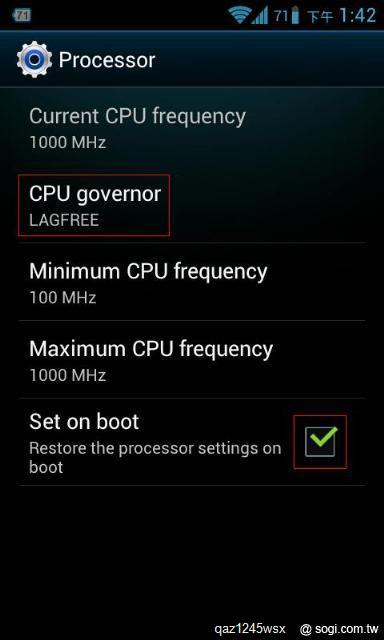
▲CPU governor中選"LAGFREE"和勾選"Set on boot"的選項(如圖)。
2."回到桌面"-"Apps"-"正點工具箱"-"任務管理"-
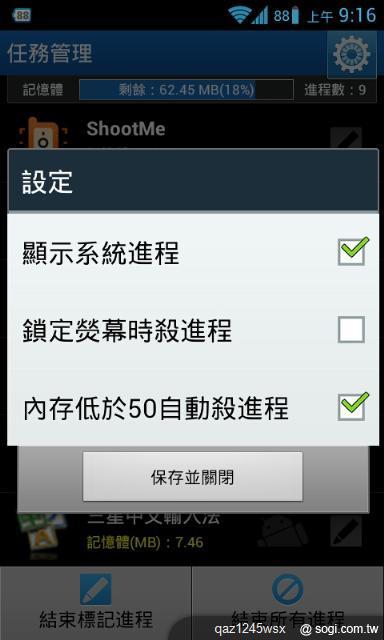
▲按右上角齒輪的圖示,並且勾選圖上的選項。
3.回到"正點工具箱"的首頁-"系統清理"-
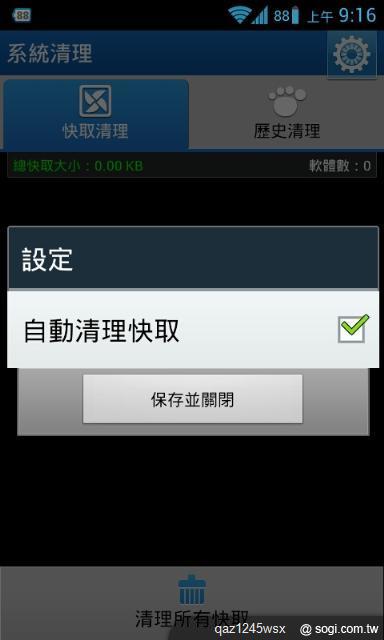
▲按右上角此倫的圖示,並且勾選圖上的選項。
4."回到桌面"-"Apps"-"進階工作管理員"-按右上角齒輪的圖示-"設定"-
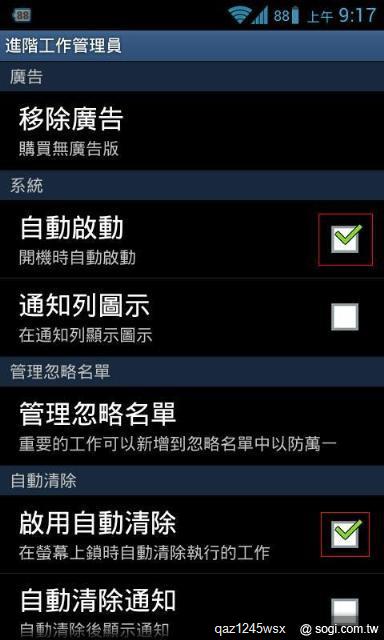
▲勾選圖上的選項。
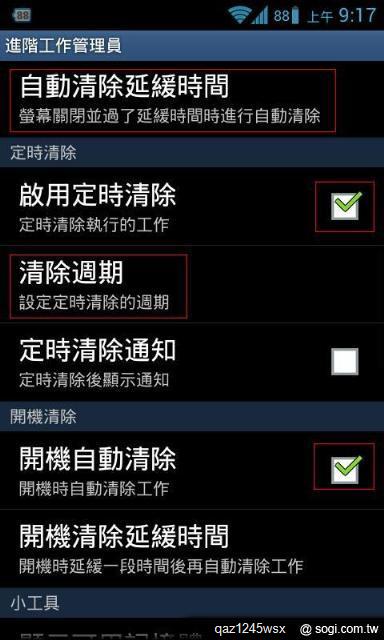
▲勾選圖上的選項,並分別選擇選擇"清除週期"和"自動清除延緩時間"。
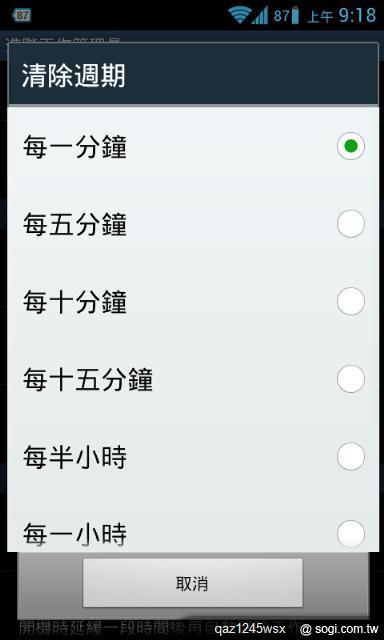
▲選擇要多久清除一次,可依個人習慣而定,因為我用量較大,所以選擇"一分鐘"。
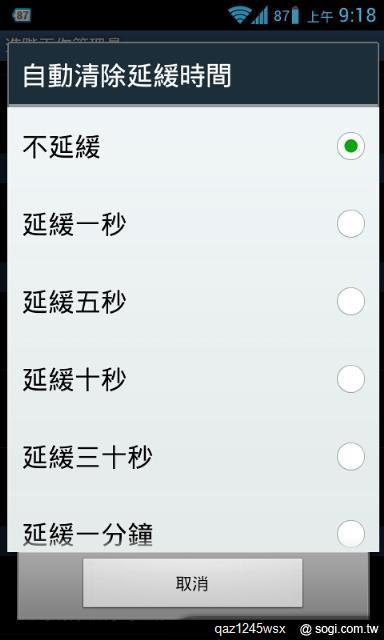
▲選擇要多久後清除,可依個人習慣而定,因為我用量較大,所以選擇"不延遲"。
5."回到桌面"-"Apps"-"一鍵優化"-按功能鍵-"設置"-
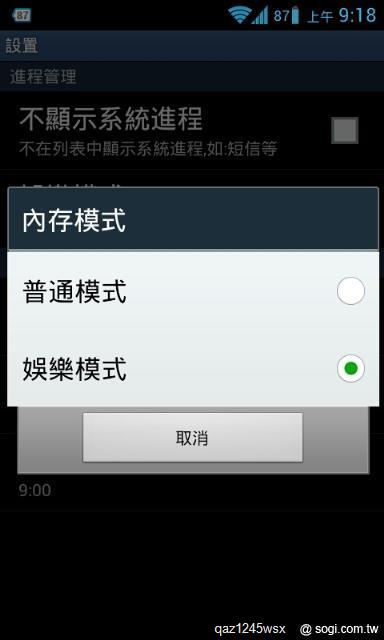
▲可依個人習慣而定,因為我用量較大,所以選擇"娛樂模式"並且勾選"自動清除"。
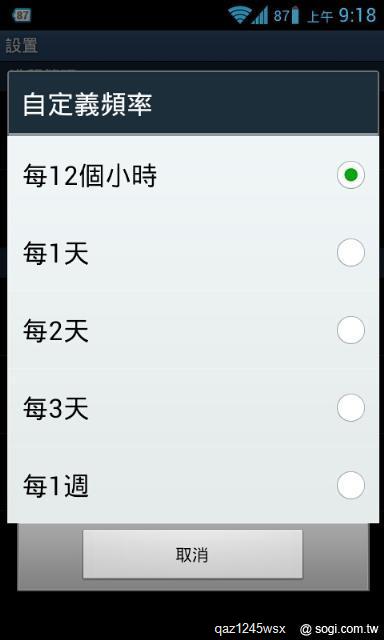
▲選擇"清理頻率",可依個人習慣而定,因為我用量較大,所以選擇"每12個小時"。
6."回到桌面"-"Apps"-"系統工具箱"-"自啟管家"-
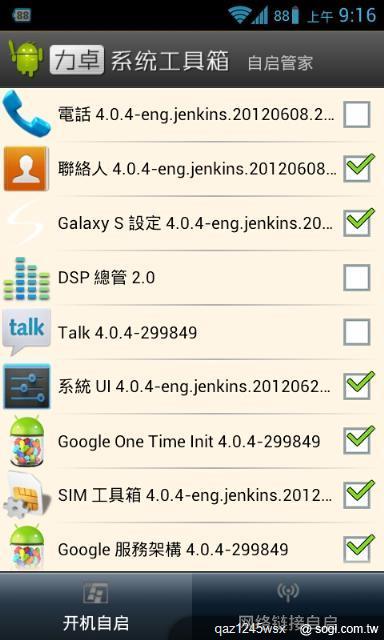
▲"開機自啟"-可依個人習慣而定,竟量把幾個開機後不須執行的程式的勾勾用掉,否則一開機就會非常當喔!(以後安裝更多軟體後,也請記的來這關掉那些開機後不需啟動的軟體)
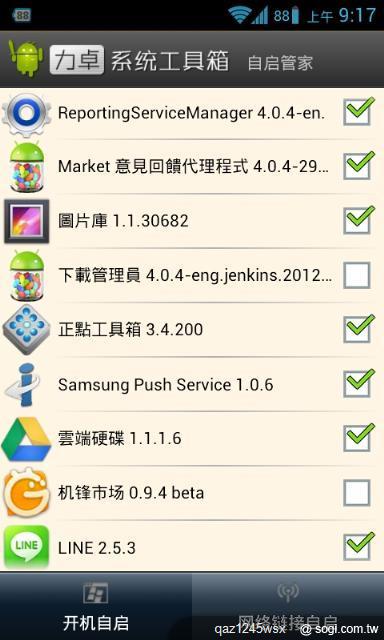
▲"網路連線自啟"-可依個人習慣而定,竟量把幾個連線後不須執行的程式的勾勾用掉,否則一連線就會非常當喔!(以後安裝更多軟體後,也請記的來這關掉那些連線後不需啟動的軟體)
操作習慣分享:
1.建議每當開機後,還是到"正點工具箱"關掉那些不必要的程式。
2.桌布的話建議竟量選擇全黑或者是圖片,比較不建議選擇動態桌布,因為動態桌布比較耗資源,除非你的資源使用量相當少,否則依順暢度來說,還是建議全黑或圖片。
其它就是一些個人使用的習慣了,一個人的使用習慣或手機體質也是會影響順暢度的!
-----------------------------------------------------------------------------------------------------------------------------
參考資料:
XDA論壇
https://sites.google.com/site/itsamazinggalaxy/

qaz1245wsx 於 7/15/2012 1:48:33 PM 修改文章內容
張簡 於 2015-05-25 09:03:29 修改文章內容
商業贊助
發文數:1發表時間:2024-05-04 11:38:55